Sambungkan ke sumber data lokal dari Azure Logic Apps
Berlaku untuk: Azure Logic Apps (Konsumsi + Standar)
Terkadang alur kerja Anda harus tersambung ke sumber data lokal dan hanya dapat menggunakan konektor yang menyediakan akses ini melalui gateway data lokal. Untuk menyiapkan gateway data lokal ini, Anda harus menyelesaikan tugas berikut: instal gateway data lokal dan buat sumber daya gateway data lokal di Azure untuk gateway data lokal. Saat Anda menambahkan pemicu atau tindakan ke alur kerja Anda dari konektor yang memerlukan gateway data, Anda bisa memilih sumber daya gateway data untuk digunakan dengan koneksi Anda.
Dalam alur kerja aplikasi logika Konsumsi, Anda dapat tersambung ke sumber data lokal hanya menggunakan konektor yang menyediakan akses melalui gateway data lokal. Di Alur kerja aplikasi logika Standar, Anda dapat langsung mengakses sumber daya lokal di jaringan virtual Azure atau menggunakan konektor penyedia layanan bawaan yang tidak memerlukan gateway data untuk mengakses sumber data lokal Anda. Sebagai gantinya, Anda memberikan informasi yang mengautentikasi identitas Anda dan mengotorisasi akses ke sumber data Anda. Namun, jika konektor penyedia layanan bawaan tidak tersedia untuk sumber data Anda, tetapi konektor terkelola tersedia, Anda perlu menggunakan gateway data lokal.
Panduan ini memperlihatkan cara membuat sumber daya gateway data Azure setelah Anda menginstal gateway lokal di komputer lokal Anda.
Untuk informasi selengkapnya, lihat dokumentasi berikut:
Untuk informasi tentang cara menggunakan gateway dengan layanan lain, lihat dokumentasi berikut ini:
- Gateway data lokal Microsoft Power Automate
- Gateway data lokal Microsoft Power BI
- Gateway data lokal Microsoft Power Apps
- Gateway data lokal Azure Analysis Services
Sumber data yang didukung
Di Azure Logic Apps, gateway data lokal mendukung konektor lokal untuk sumber data berikut:
- Apache Impala
- BizTalk Server
- Sistem File
- HTTP dengan ID Microsoft Entra
- IBM DB2
- IBM Informix
- IBM MQ
- MySQL
- Oracle Database
- PostgreSQL
- SAP
- SharePoint Server
- SQL Server
- Teradata
Anda juga dapat membuat konektor kustom yang tersambung ke sumber data melalui HTTP atau HTTPS dengan menggunakan REST atau SOAP. Meskipun gateway itu sendiri tidak dikenakan biaya tambahan, model harga Azure Logic Apps berlaku untuk konektor dan operasi Azure Logic Apps lainnya.
Batasan
Azure Logic Apps mendukung operasi baca dan tulis melalui gateway data, tetapi operasi ini memiliki batasan pada ukuran payload mereka.
Prasyarat
Anda sudah menginstal gateway data lokal di komputer lokal. Penginstalan gateway data ini harus ada sebelum Anda bisa membuat sumber daya gateway data yang ditautkan ke penginstalan ini. Anda hanya dapat menginstal satu gateway data per komputer lokal.
Anda memiliki akun Azure dan langganan yang sama dengan yang Anda gunakan untuk penginstalan gateway Anda. Akun Azure ini hanya boleh milik satu penyewa atau direktori Microsoft Entra. Anda harus menggunakan akun Azure dan langganan yang sama untuk membuat sumber daya gateway Anda di Azure karena hanya admin gateway yang bisa membuat sumber daya gateway di Azure. Perwakilan layanan tidak didukung untuk saat ini.
Saat membuat sumber daya gateway data di Azure, Anda memilih penginstalan gateway data untuk ditautkan dengan sumber daya gateway Anda dan hanya sumber daya gateway tersebut. Setiap sumber daya gateway hanya bisa menautkan ke satu penginstalan gateway. Anda tidak bisa memilih penginstalan gateway yang sudah terkait dengan sumber daya gateway lain.
Sumber daya aplikasi logika dan sumber daya gateway Anda tidak harus ada di langganan Azure yang sama. Dalam pemicu dan tindakan di mana Anda menggunakan sumber daya gateway, Anda dapat memilih langganan Azure lain yang memiliki sumber daya gateway, tetapi hanya jika langganan tersebut ada di penyewa atau direktori Microsoft Entra yang sama dengan sumber daya aplikasi logika Anda. Anda juga harus memiliki izin admin di gateway-nya, yang bisa disiapkan admin lain untuk Anda. Untuk informasi lebih lanjut, lihat Gateway Data: Otomatisasi menggunakan PowerShell - Bagian 1 dan PowerShell: Gateway Data - Add-DataGatewayClusterUser.
Catatan
Saat ini, Anda tidak dapat berbagi sumber daya gateway data atau penginstalan di beberapa langganan. Untuk mengirimkan umpan balik produk, lihat Forum Umpan Balik Microsoft Azure.
Membuat sumber daya gateway Azure
Setelah Anda menginstal gateway data di komputer lokal, buat sumber daya Azure untuk gateway data Anda.
Masuk ke portal Azure dengan akun Azure yang sama dengan yang Anda gunakan untuk menginstal gateway.
Di kotak pencarian portal Azure, masukkan gateway data lokal, lalu pilih Gateway data lokal.
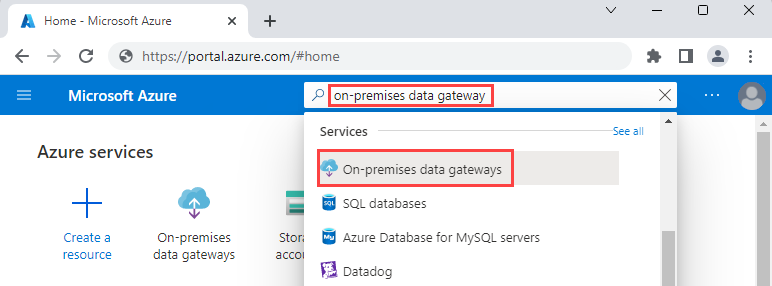
Di bawah Gateway data lokal, pilih Buat.
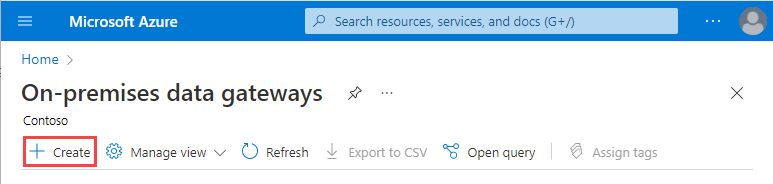
Di bawah Buat gateway, berikan informasi berikut untuk sumber daya gateway Anda. Setelah selesai, pilih Tinjau + buat.
Properti Deskripsi Langganan Pilih langganan Azure untuk akun Azure yang Anda gunakan untuk penginstalan gateway. Langganan defaultnya berdasarkan pada akun Azure yang telah digunakan untuk masuk. Grup sumber daya Pilih grup sumber daya Azure yang ingin Anda gunakan. Nama Masukkan nama untuk sumber daya gateway Anda yang hanya berisi huruf, angka, tanda hubung ( -), garis bawah (_), tanda kurung ((,)), atau titik (.).Wilayah Pilih wilayah atau lokasi yang sama dengan yang Anda pilih untuk layanan cloud gateway selama penginstalan gateway. Jika tidak, penginstalan gateway Anda tidak muncul di daftar Nama Penginstalan. Lokasi sumber daya aplikasi logika Anda dapat berbeda dari lokasi sumber daya gateway Anda. Nama Penginstalan Pilih penginstalan gateway, yang hanya muncul dalam daftar saat kondisi ini terpenuhi: - Penginstalan gateway menggunakan wilayah yang sama dengan sumber daya gateway yang ingin Anda buat.
- Penginstalan gateway tidak ditautkan ke sumber daya gateway Azure lainnya.
- Penginstalan gateway ditautkan ke akun Azure yang sama dengan yang Anda gunakan untuk membuat sumber daya gateway.
- Akun Azure Anda milik satu penyewa atau direktori Microsoft Entra dan merupakan akun yang sama dengan yang Anda gunakan untuk penginstalan gateway.Lihat Tanya jawab umum untuk melihat informasi selengkapnya.
Contoh berikut menunjukkan penginstalan gateway yang berada di wilayah yang sama dengan sumber daya gateway Anda dan ditautkan ke akun Azure yang sama:
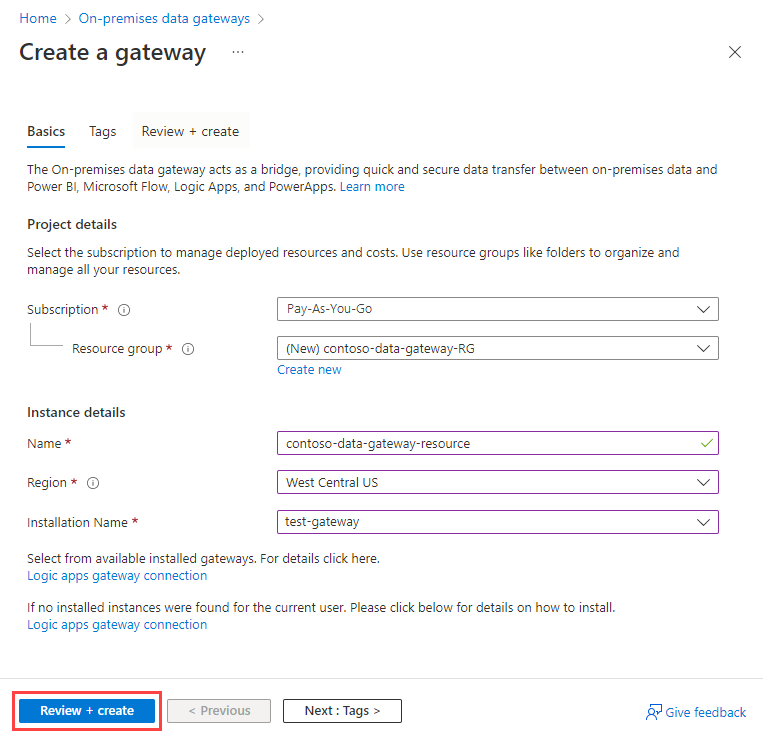
Pada halaman validasi yang muncul, konfirmasikan semua informasi yang Anda berikan, lalu pilih Buat.
Menyambungkan ke data lokal
Setelah membuat sumber daya gateway dan mengaitkan langganan Azure dengan sumber daya ini, Anda dapat membuat koneksi antara alur kerja aplikasi logika dan sumber data lokal Anda dengan menggunakan gateway.
Di portal Azure, buat atau buka alur kerja aplikasi logika Anda di perancang.
Tambahkan pemicu atau tindakan dari konektor yang mendukung koneksi lokal melalui gateway data.
Catatan
Dalam alur kerja aplikasi logika Konsumsi, jika konektor memiliki versi terkelola dan versi bawaan, gunakan versi terkelola, yang mencakup kemampuan pemilihan gateway. Di alur kerja aplikasi logika Standar, konektor bawaan yang tersambung ke sumber data lokal tidak perlu menggunakan gateway.
Untuk pemicu atau tindakan, berikan informasi berikut:
Jika ada opsi untuk menyambungkan melalui gateway data lokal, pilih opsi tersebut.
Di bawah Gateway, dari daftar Langganan , pilih langganan Azure yang memiliki sumber daya gateway Anda.
Sumber daya aplikasi logika dan sumber daya gateway Anda tidak harus ada di langganan Azure yang sama. Anda dapat memilih dari langganan Azure lain yang masing-masing memiliki sumber daya gateway, tetapi hanya jika:
- Langganan ini ada di penyewa atau direktori Microsoft Entra yang sama dengan sumber daya aplikasi logika Anda.
- Anda memiliki izin administrator di gateway, yang bisa disiapkan administrator lain untuk Anda.
Untuk informasi lebih lanjut, lihat Gateway Data: Otomatisasi menggunakan PowerShell - Bagian 1 dan PowerShell: Gateway Data - Add-DataGatewayClusterUser.
Dari daftar gateway Koneksi ion, pilih sumber daya gateway yang ingin Anda gunakan. Daftar ini memperlihatkan sumber daya gateway yang tersedia di langganan yang Anda pilih. Setiap sumber daya gateway ditautkan ke penginstalan gateway tunggal.
Catatan
Daftar Gateway Koneksi ion menyertakan sumber daya gateway di wilayah lain karena lokasi sumber daya aplikasi logika Anda bisa berbeda dari lokasi sumber daya gateway Anda.
Berikan nama sambungan unik dan informasi lain yang diperlukan, yang bergantung pada sambungan yang ingin Anda buat.
Nama koneksi unik membantu Anda menemukan koneksi dengan mudah nanti, terutama jika Anda membuat beberapa koneksi. Jika berlaku, sertakan juga domain yang memenuhi syarat untuk nama pengguna Anda.
Contoh berikut untuk alur kerja Konsumsi memperlihatkan informasi sampel untuk koneksi SQL Server:
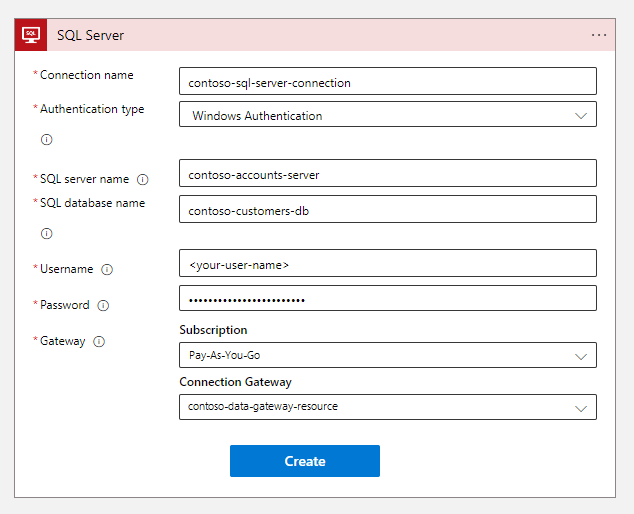
Jika sudah selesai, pilih Buat.
Koneksi gateway Anda sekarang siap untuk digunakan alur kerja aplikasi logika Anda.
Mengedit sambungan
Untuk memperbarui pengaturan untuk sambungan gateway, Anda bisa mengedit sambungan Anda. Bagian ini terus menggunakan alur kerja Konsumsi sebagai contoh.
Untuk menemukan semua koneksi API untuk sumber daya aplikasi logika Anda, pada menu aplikasi logika Anda, di bawah Alat Pengembangan, pilih koneksi API.
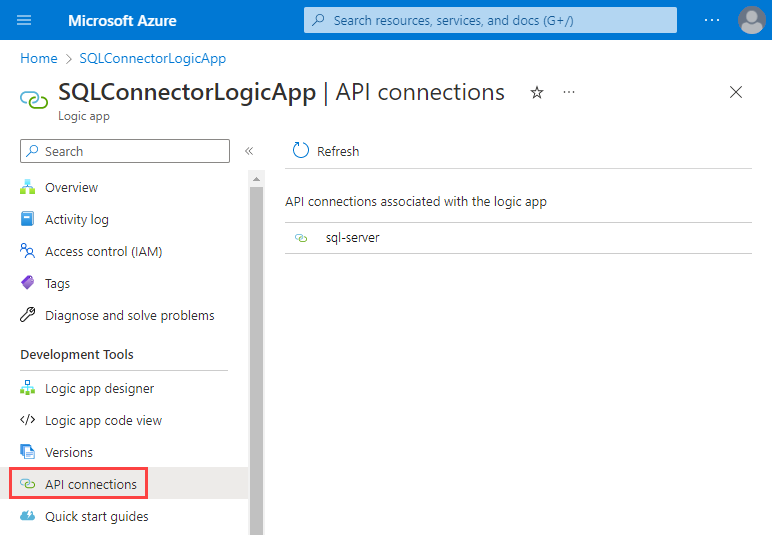
Pilih koneksi gateway yang ingin Anda edit, lalu pilih Edit koneksi API.
Tip
Jika pembaruan Anda tidak berlaku, cobalah untuk menghentikan dan hidupkan ulang akun layanan Windows gateway untuk penginstalan gateway Anda.
Untuk menemukan semua koneksi API yang terkait dengan langganan Azure Anda, gunakan salah satu opsi berikut:
- Di kotak pencarian portal Azure, masukkan koneksi api, dan pilih Koneksi ion API.
- Dari menu portal Azure, pilih Semua sumber daya. Atur filter Jenis ke Sambungan API.
Menghapus sumber daya gateway
Untuk membuat sumber daya gateway yang berbeda, tautkan penginstalan gateway Anda ke sumber daya gateway lain, atau hapus sumber daya gateway, Anda bisa menghapus sumber daya gateway tanpa memengaruhi penginstalan gateway.
Di portal Azure, buka sumber daya gateway Anda.
Pada toolbar sumber daya gateway, pilih Hapus.
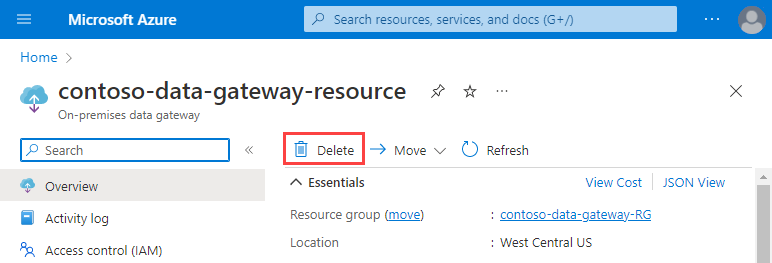
Tanya jawab umum
T: Mengapa penginstalan gateway saya tidak muncul saat saya membuat sumber daya gateway saya di Azure?
J: Masalah tersebut dapat terjadi karena alasan berikut:
Akun Azure Anda bukan akun yang sama dengan yang telah Anda gunakan untuk penginstalan gateway di komputer lokal Anda. Periksa apakah Anda masuk ke portal Microsoft Azure dengan identitas yang sama dengan yang Anda gunakan untuk penginstalan gateway. Hanya admin gateway yang bisa membuat sumber daya gateway di Azure. Perwakilan layanan tidak didukung untuk saat ini.
Akun Azure Anda bukan hanya milik satu penyewa atau direktori Microsoft Entra. Periksa apakah Anda menggunakan penyewa atau direktori Microsoft Entra yang sama dengan yang Anda gunakan selama penginstalan gateway.
Sumber daya gateway dan penginstalan gateway Anda tidak berada di wilayah yang sama. Pastikan penginstalan gateway Anda menggunakan wilayah yang sama tempat Anda ingin membuat sumber daya gateway di Azure. Namun, lokasi sumber daya aplikasi logika Anda dapat berbeda dari lokasi sumber daya gateway Anda.
Penginstalan gateway Anda sudah dikaitkan dengan sumber daya gateway yang lain. Setiap sumber daya gateway hanya bisa menautkan ke satu penginstalan gateway, yang hanya bisa ditautkan ke satu akun dan langganan Azure. Jadi, Anda tidak bisa memilih penginstalan gateway yang sudah terkait dengan sumber daya gateway lain. Penginstalan ini tidak muncul di daftar Nama Penginstalan.
Untuk meninjau pendaftaran gateway Anda di portal Azure, temukan semua sumber daya Azure Anda yang memiliki jenis sumber daya gateway data lokal di semua langganan Azure Anda. Untuk membatalkan tautan penginstalan gateway dari sumber daya gateway yang berbeda, lihat Menghapus sumber daya gateway.
T: Mengapa lokasi untuk gateway saya yang sudah ada berubah?
A: Sumber daya gateway yang dibuat sebelum 3 Mei 2017 dipindahkan ke lokasi asli penyewa Microsoft Entra untuk akun kerja atau sekolah yang membuat gateway tersebut. Namun, perubahan ini seharusnya tidak memengaruhi aplikasi logika yang sedang berjalan, yang harus terus berfungsi seperti biasa. Dengan ketersediaan umum gateway pada bulan Mei, lokasi sumber daya gateway dapat berbeda dari lokasi aplikasi logika.